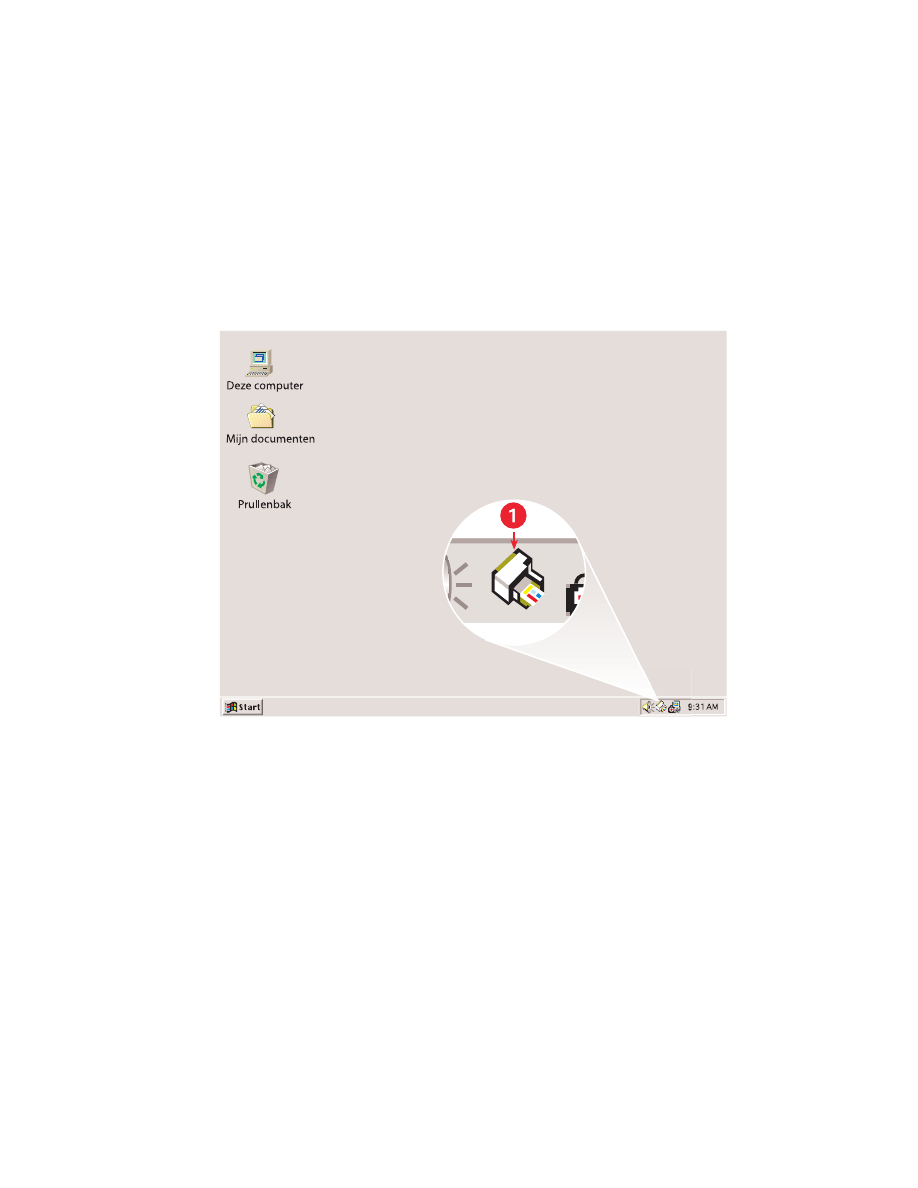
taakagent
Met de Taakagent kunt u de status van de inktpatronen controleren en
instellingen zoals de standaardafdrukkwaliteit wijzigen. De taakagent
bevindt zich in de Windows-taakbalk.
1. Taakagent
afdrukkwaliteit wijzigen
Met de Taakagent kunt u snel de resolutie van uw afdrukken wijzigen.
1.
Klik op het pictogram
Taakagent
in de Windows-taakbalk.
Het dialoogvenster Standaardafdrukinstellingen
verschijnt. Hiermee kunt
u de standaardafdrukkwaliteit wijzigen en de optie automatisch
dubbelzijdig afdrukken inschakelen als u het optionele HP accessoire
voor dubbelzijdig afdrukken heeft aangeschaft.
(Dit accessoire is niet
verkrijgbaar voor alle printermodellen.)
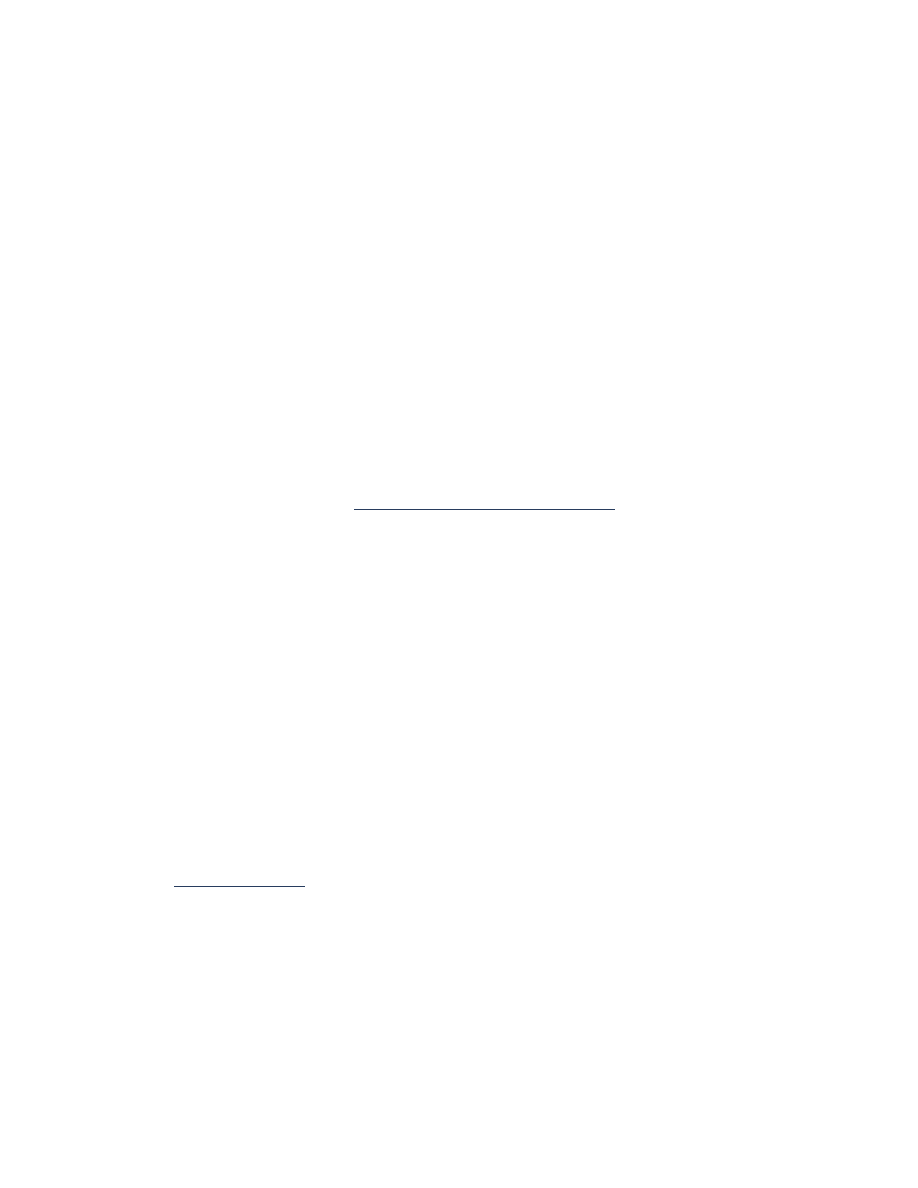
15
2.
Kies uit de volgende mogelijkheden:
•
Afdrukkwaliteit
:
Concept
,
Normaal
of
Beste
•
Automatisch dubbelzijdig afdrukken
: Indien van toepassing
3.
Klik buiten het dialoogvenster Standaardafdrukinstellingen.
Er verschijnt een dialoogvenster met de melding dat de nieuwe instellingen
zullen worden gebruikt telkens wanneer u afdrukt. (Als u dit dialoogvenster
niet opnieuw wilt weergeven, selecteert u
Dit bericht niet meer weergeven
.)
4.
Klik op
OK
om de standaardafdrukinstellingen te wijzigen.
dialoogvenster printereigenschappen
U kunt de Taakagent ook gebruiken om toegang te krijgen tot het dialoogvenster
printereigenschappen. In dit venster kunt u eigenschappen selecteren zoals
papierformaat en -soort, afdrukrichting en helderheid van de kleuren. Dubbelklik
op de Taakagent om het
dialoogvenster printereigenschappen
te openen.
snelmenu van taakagent
Klik met de rechtermuisknop op de Taakagent om een menu met snelkoppelingen
te openen dat de namen van alle geïnstalleerde HP Deskjet printers bevat. Vanuit
dit menu kunt u het volgende doen:
• Een printernaam selecteren om een andere printer te kiezen. Er verschijnt
een vinkje naast de geselecteerde HP Deskjet printer.
•
Standaardafdrukinstellingen wijzigen
selecteren om het dialoogvenster
printereigenschappen te openen.
•
Werkset openen
selecteren om de HP Deskjet Werkset te openen.
•
Afsluiten
selecteren om de Taakagent uit te zetten. Zet de Taakagent
opnieuw aan door op
Start
>
Programma’s
>
hp deskjet series
>
Taakagent
te klikken. De Taakagent verschijnt automatisch telkens wanneer u de
computer opstart.
Zie ook:
hp deskjet werkset
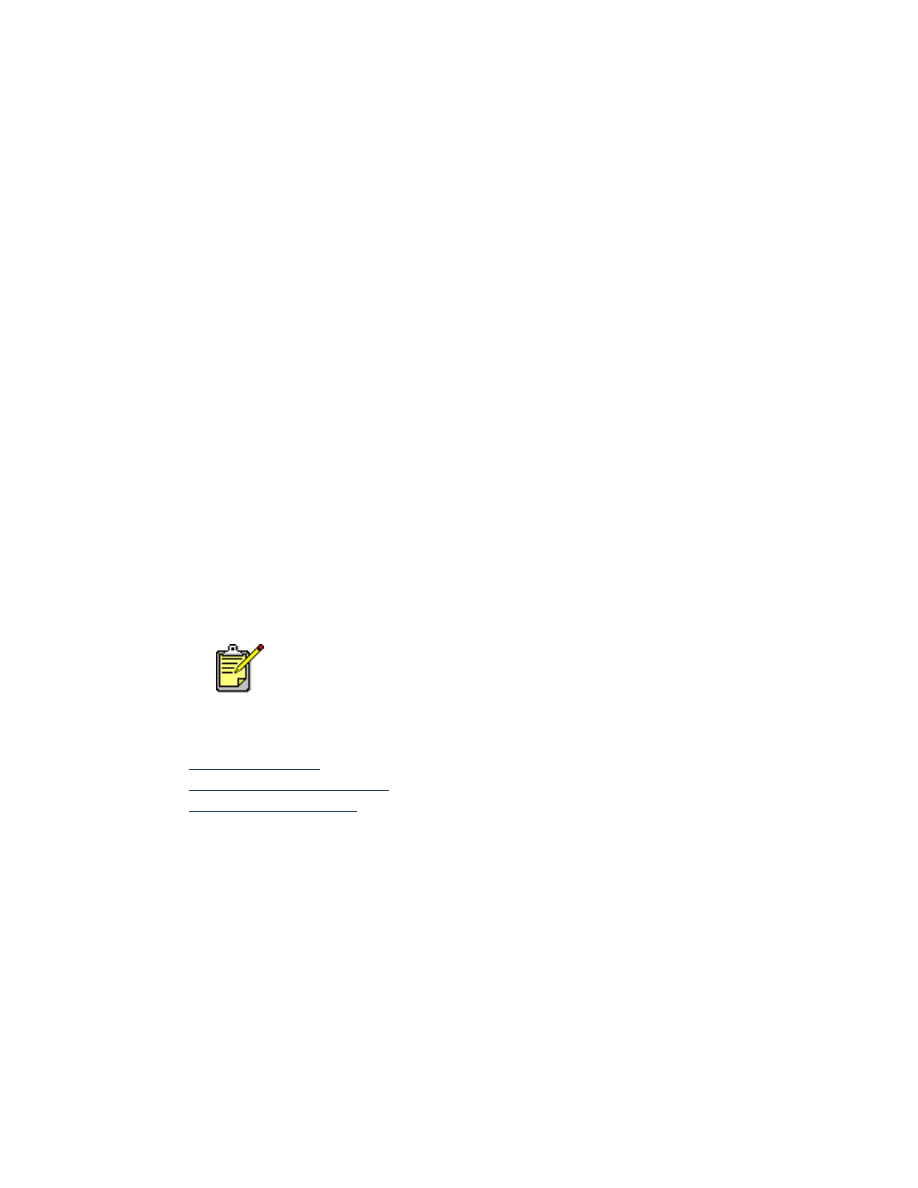
16
inktpatroonwaarschuwingen
De kleur en het uiterlijk van de Taakagent veranderen wanneer er
waarschuwingsberichten zijn. Er verschijnen waarschuwingsberichten als
een van de inktpatronen bijna leeg is of onjuist is geïnstalleerd.
• Als het pictogram knippert en geel is omkaderd, zijn er ongelezen
waarschuwingsberichten verschenen.
• Als het pictogram geel is omkaderd en niet meer knippert, zijn er
eerder gelezen waarschuwingsberichten die nog niet zijn opgelost.
• Als het pictogram niet meer geel is omkaderd, zijn de
waarschuwingskwesties opgelost.
Ga als volgt te werk om waarschuwingsberichten weer te geven:
1.
Klik op het pictogram
Taakagent
om het dialoogvenster
Standaardafdrukinstellingen te openen.
2.
Klik op de knop
Waarschuwingsinformatie
.
De HP Deskjet Werkset verschijnt.
3.
Selecteer de tab
Waarschuwingsinformatie
om de
inktpatroonwaarschuwingsberichten weer te geven.
4.
Klik op
Sluiten
in de rechterbovenhoek van de Werkset om af te sluiten.
Zie ook:
hp deskjet werkset
inkpatroonstatus controleren
inktpatronen vervangen
De knop Waarschuwingsinformatie en de tab
Waarschuwingsinformatie verschijnen alleen wanneer er
waarschuwingsberichten zijn.
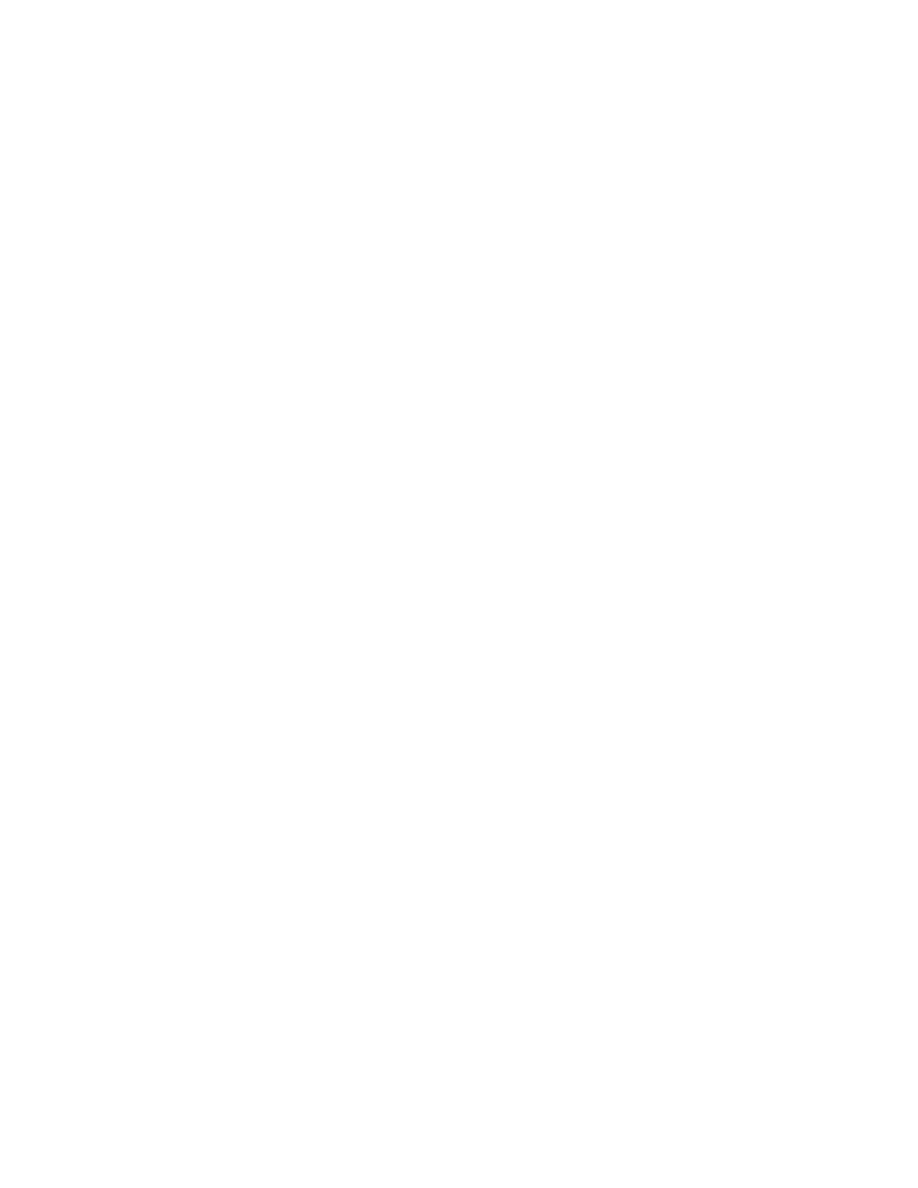
17